AutoCAD2019如何设置夹点
来源:互联网 更新时间:2025-09-02 13:07
可能很多的伙伴想明白AutoCAD2019如何设置夹点,下面让号令cc的小编为您带来这方面的答案,一起来看看吧。
AutoCAD2019如何设置夹点
首先,打开AutoCAD2019软件,在菜单栏依次选择【文件】》【打开】选项,选择需要的dwg文件后点击【打开】按钮。
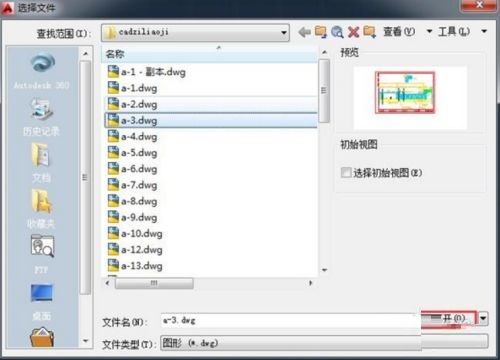
然后,选择对象后,会在被选中对象中显示对象的夹点。该夹点默认情况下以蓝色小方块显示。
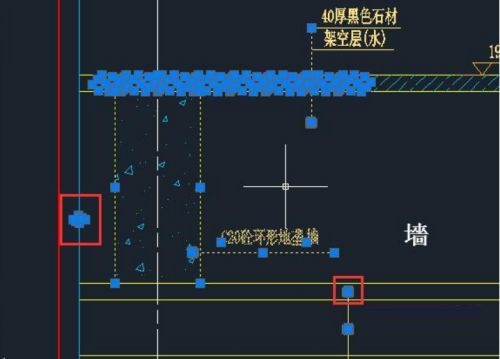
可以对夹点的大小、颜色等参数进行设置。点击软件左上角的【应用程序】》【选项】按钮。
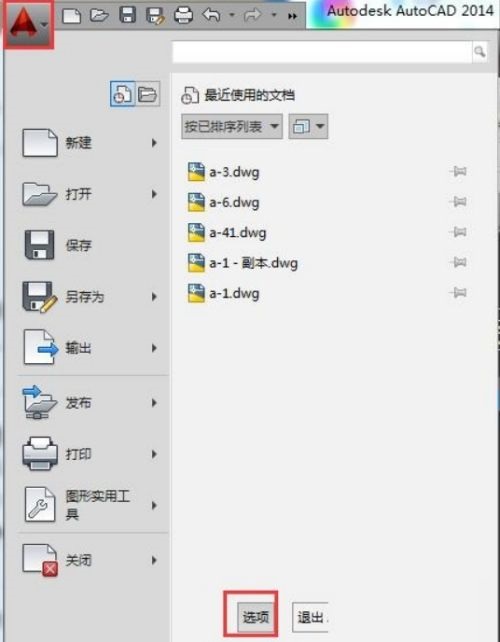
接着,在弹出的【选项】面板中切换到【选择集】选项卡(如图所示)。

在【选择集】面板可以对夹点的颜色和显示进行详细的设置(如图所示)。
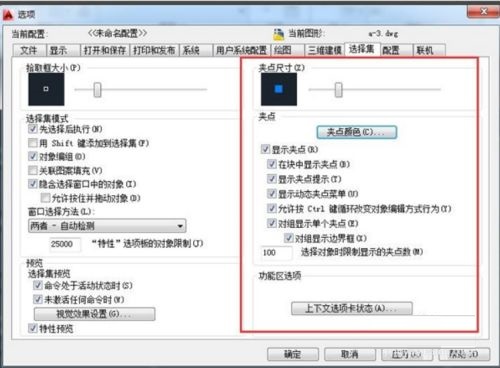
如果对夹点设置各选项不理解的可以点击【帮助】按钮。
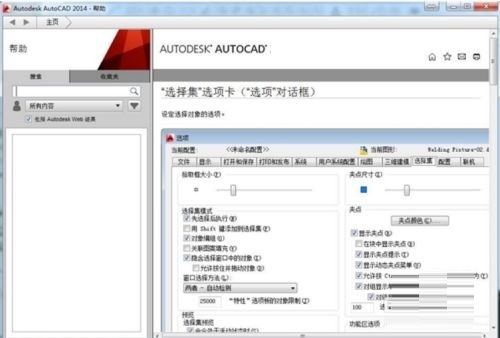
以上就是号令cc的小编为您收集的AutoCAD2019如何设置夹点,希望有帮到大家,更多相关的文章请收藏号令cc
-
魔兽世界虚空汇聚之地任务攻略
-
魔兽世界塔碧卡任务攻略
-
鼠标dpi越高越好吗
-
魔兽世界摇曳蜂舞任务攻略
-
密室逃脱设计师需要擅长哪项技能 蚂蚁新村今日答案2025.8.26
-
蚂蚁新村2025年8月2日答案最新
-
蚂蚁庄园今日课堂答题2025年8月3日
-
王者荣耀体验服8.1有什么更新
-
中国篆刻使用的传统材料是 蚂蚁新村今日答案2025.8.3
-
蚂蚁庄园小课堂今日最新答案2025年8月4日
-
蚂蚁庄园今日课堂答题2025年8月5日
-
DNF清除涂鸦大作战8月3日答案是什么
-
Scratchrh怎么画螺旋线
-
云顶之弈s15水晶玫瑰层数奖励一览
-
蚂蚁庄园答案2025年8月6日
-
activex控件下载教程
-
燕云十六声怎么开垦农田
-
和平精英申公豹皮肤需要多少钱
-
光遇偷窥邮差先祖在哪里
-
和平精英敖丙哪吒怎么样
-
1 AutoCAD2007怎么调整字体大小 09-02
-
2 AutoCAD2007怎样标注角度 09-02
-
3 win10怎么安装autocad2014 09-02
-
4 cad2008无法激活怎么办 09-02
-
5 AutoCAD2007如何画云朵图案的方法 09-02
-
6 Auto CAD2019如何设置全局比例因子 09-02
-
7 Auto CAD2020怎样折线标注 09-02
-
8 AutoCAD2018快捷键自定义设置教程 09-02
-
9 cad2014怎么激活 09-02
-
10 cad2020怎么激活 09-02




